نصائح للبدء باستخدام Google Home Mini و Google Assistant

على الرغم من أن المنزل ليس به متجر مليء بالمهارات مثل Amazon Echo ، إلا أن هناك الكثير من الأشياء الرائعة التي يقدمها بشكل جيد.
في حين أن الأمازون يمكن القول أن زعيم في المنزلمن خلال مساعدها الرقمي Alexa ومكبرات الصوت الذكية Echo ، لا تتخلف Google عن غيرها بفضل مكبرات الصوت الرئيسية ومساعدة Google. يوجد Alexa على المزيد من الأجهزة بشكل عام ، ولكن Google Home Home هو المنافس المباشر لـ Echo Dot. على الرغم من أن المنزل ليس به متجر مليء بالمهارات ، مثل Echo ، فهناك الكثير من الأشياء الرائعة التي ينجزها جيدًا.
تغيير صوت مساعد جوجل
بدء استخدام مكبر صوت Google Home الخاص بك هومباشرة إلى الأمام بما فيه الكفاية. ما عليك سوى توصيل السماعة ، وتشغيل التطبيق الرئيسي على هاتفك أو جهازك اللوحي ، والعمل من خلال معالج الإعداد الأولي. بمجرد أن تسير الأمور ، فقد ترغب في تغيير صوت مساعد Google. انقر فوق "مزيد من الإعدادات" من القائمة الموجودة على التطبيق "المنزل" واختر التفضيلات> مساعد صوت. في وقت كتابة هذا التقرير ، يمكنك فقط اختيار صوت ذكر أو أنثى.
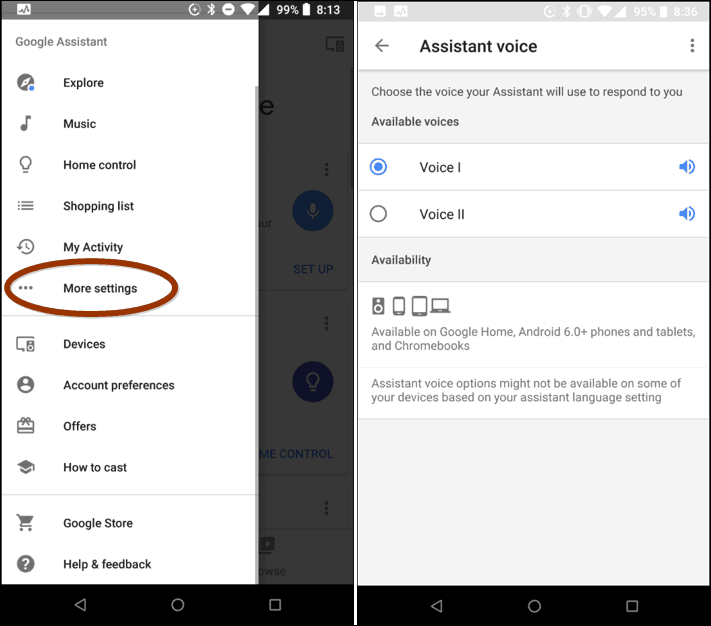
يمكنك إعطاء مساعدك لهجة ، أيضا. في الإعدادات ، اختر اللغة الخاصة بك ثم اللغة المساعد.

ربط الموسيقى الخاصة بك
جوجل هوم يعمل بشكل جيد مع الأكثر شعبيةتدفق خدمات الموسيقى. بالإضافة إلى Google و YouTube Music ، يمكنك ربط حسابات من Spotify و Pandora. اضغط على موسيقى من القائمة الموجودة على التطبيق الرئيسي وستظهر لك قائمة بالخدمات الموسيقية المتوافقة التي يمكنك ربطها. بعد الربط ، يمكنك استخدام الأوامر الصوتية مثل "يا جوجل ، لعب باندورا" لبدء الاستماع.
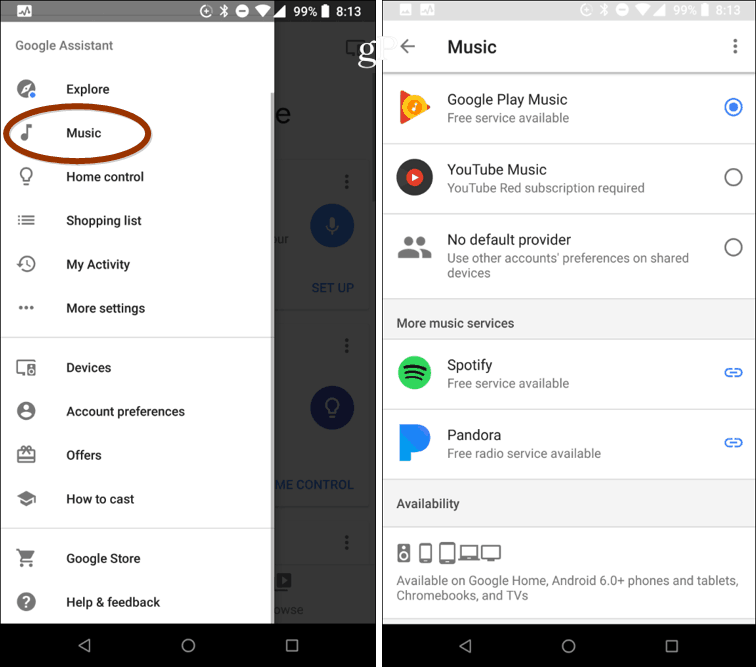
تجدر الإشارة أيضًا إلى أنه يمكنك استدعاء البرامج الإذاعية الحية من TuneIn بقول اسم المحطة وتكرارها وموقعها أو علامة الاتصال. على سبيل المثال ، قل: "يا Google ، العب KFGO AM" وستلعب Mighty 790 من Fargo ، ND.
تخصيص تغذية الأخبار الخاصة بك
يشتمل مساعد Google على مصادر أخبار مثل NPR و CNN و FOX ويمكنك إضافة أو إزالة مصادر وتغيير ترتيب تقديمها. انتقل إلى المزيد من الإعدادات> الأخبار. صنبور إضافة مصادر الأخبار ويمكنك اختيار منافذ مختلفة من العديد من الفئات المختلفة مثل أخبار العالم أو التكنولوجيا أو الترفيه أو الأعمال أو الرياضة.

تخصيص تقرير الصباح
يمكنك تخصيص نوع المعلومات التي تحصل عليها عندما تقول: "مرحبًا يا Google ، أخبرني عن يومي." انتقل إلى المزيد إعداد> تفضيلات ثم قم بالتمرير لأسفل ثم انقر فوق "يومي" أسفلقسم الخدمات. هناك يمكنك اختيار الفئات التي تتم قراءتها لك مثل ظروف حركة المرور والاجتماعات المجدولة. يمكنك أيضًا تعيينه لتوفير موجز الأخبار المخصص بعد التقارير الأولية أو لا شيء.
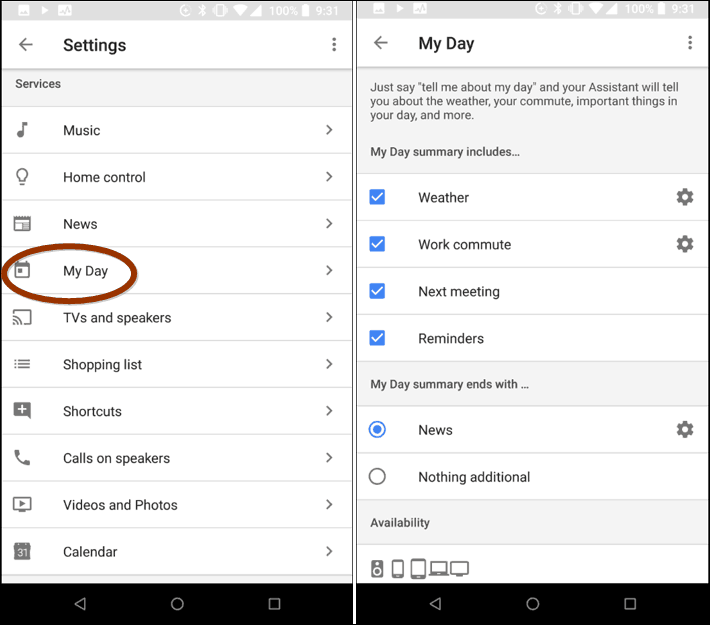
جوجل النظام البيئي
الشيء الجميل في Google Assistant هو أنهبأسعار معقولة للوصول إلى النظام البيئي الأساسي. بخلاف هاتفك (الذي سيكون الجزء الأغلى) ، تحتاج فقط إلى التقاط مكبر صوت Chromecast و Home Mini. كلما زاد عدد الأجهزة ، كلما كان مفيدًا في المهام المختلفة. على سبيل المثال ، يمكنك مطالبة متكلم الصفحة الرئيسية بتشغيل الأفلام على Chromecast. قل "Hey Google ، العب Jessica Jones من Netflix على Chromecast." إذا كان لديك Chromecast متعددة ، فستحتاج إلى تحديد اسمها.
وعلى الرغم من أنه من السهل إنشاء قاعدة أساسيةالنظام البيئي للأجهزة إذا قررت التوسع في ذلك ، يمكنك. سيعمل Google Assistant مع الأجهزة المنزلية الذكية الأخرى مثل جهاز Nest thermostat و Philips Hue Lights. وستعمل أيضًا مع SmartThings من سامسونج التي توفر مجموعة واسعة من الأجهزة المتصلة.
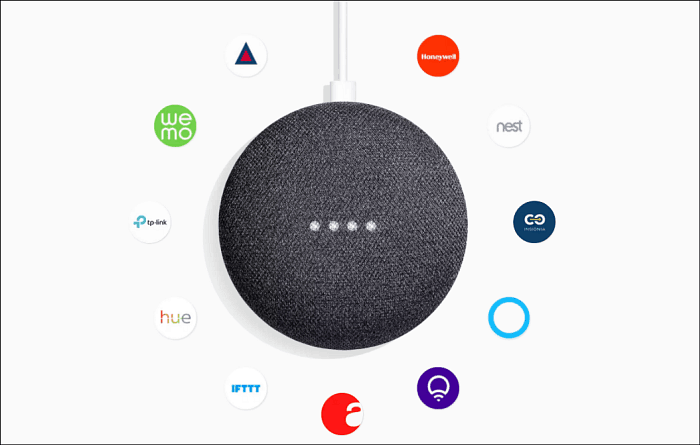
هذه فقط بعض الأشياء التي يمكنك القيام بها ، وفقطمثل المساعدين الرقميين الآخرين في المنزل ، سيستمر تحسين مساعد Google على السماعات المنزلية بمرور الوقت. بعد أن تتأقلم مع كيفية عمل كل شيء ، ستجد بلا شك متعة واستخدامات جديدة مفيدة. عند إضافة ميزات جديدة ، سنكون متأكدين من أننا سنغطيها.
هل لديك جوجل هوم المتكلم مع جوجلمساعد أم أنها موجودة فقط على هاتفك؟ أو هل تفضل نظامًا بيئيًا مختلفًا مثل Amazon's Alexa؟ أخبرنا عن ميزاتك المفضلة في التعليقات أدناه.










اترك تعليقا